Vous vous sentiriez triste si vous perdiez toutes les données de votre téléphone Android, non? Des années de contacts, photos, documents, messages et plus sont impossibles ou chronophages à remplacer.
Malheureusement, Android n'inclut pas d'option de sauvegarde simple en un clic pour tout protéger sur votre téléphone. Nous allons vous montrer comment Faire une sauvegarde Pour votre appareil Android correctement afin de ne rien perdre de valeur.

Premièrement: sauvegardez vos paramètres Android sur Google Drive
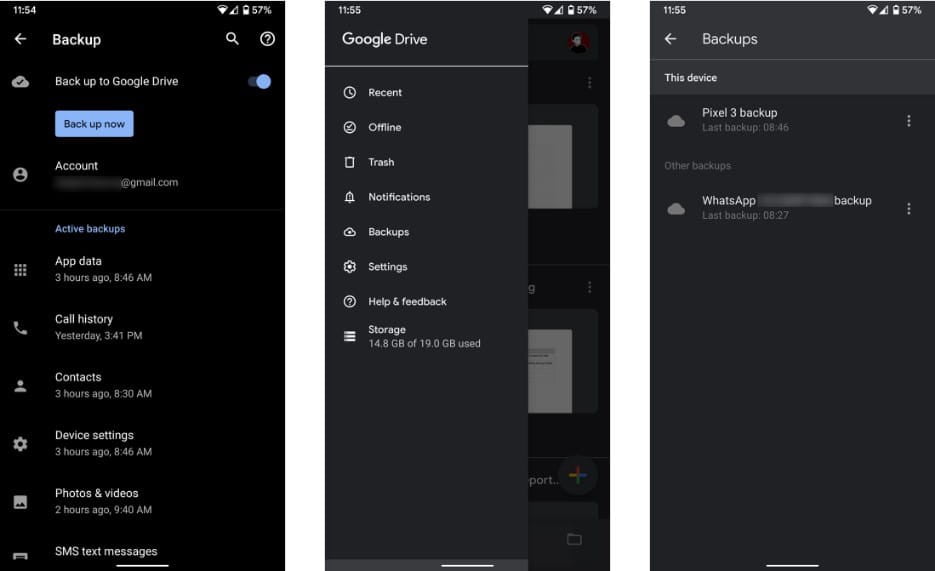
Android offre une possibilité simple de sauvegarder certaines de vos préférences, nous allons donc commencer à partir de là car c'est une option rapide. Aller à Paramètres -> Système -> Sauvegarde Et vous verrez un bouton Sauvegarde sur Google Drive. Assurez-vous de l'activer; Vous pouvez maintenant appuyer sur le bouton Sauvegarder pour exécuter une sauvegarde si vous le souhaitez.
Vous pouvez voir les catégories de données que cette sauvegarde inclut dans la liste ci-dessous. Où les données d'applications spécifiques seront enregistrées, en plus du journal des appels, des contacts et de divers paramètres de l'appareil tels que le fond d'écran et les options d'affichage. Sur les appareils Pixel, les sauvegardes comprendront également des messages SMS et des images / vidéos.
Dans Google Drive, vous pouvez faire défiler le menu de gauche et cliquer Des sauvegardes Pour afficher les appareils associés à votre compte. Cliquez sur l'un pour obtenir des détails sur ce qui a été sauvegardé et la date de la dernière exécution de la sauvegarde. Voici également où vous pouvez supprimer les anciennes sauvegardes, si nécessaire.
Vous ne pouvez pas récupérer ces données individuellement comme vous pouvez le faire avec d'autres applications de sauvegarde. Alternativement, lorsque vous vous connectez à votre compte Google pendant le processus de configuration d'un nouvel appareil Android, vous pouvez choisir de le restaurer. Cela réinstallera plusieurs de vos applications et restaurera en douceur vos données enregistrées.
Comment sauvegarder vos photos sur Android
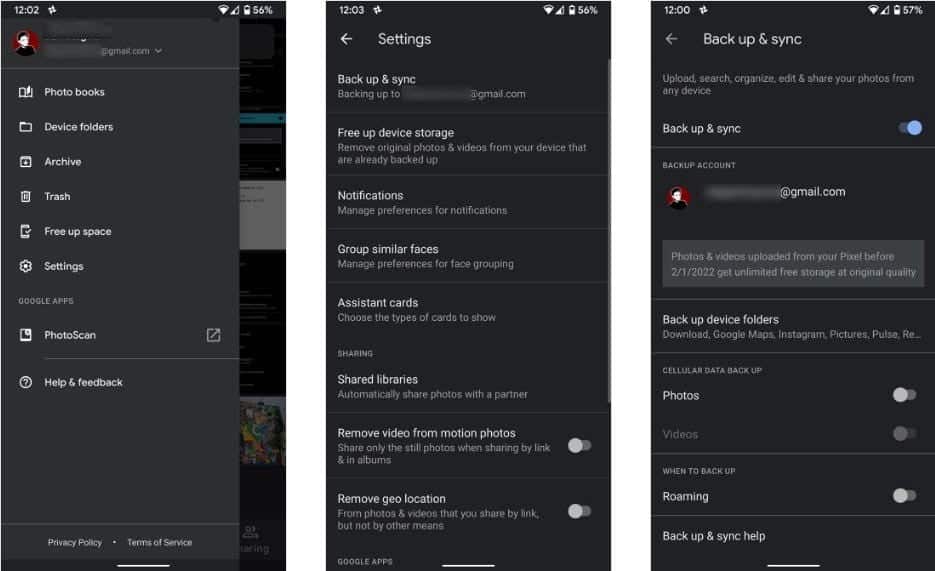
Les photos conservent souvent des souvenirs inestimables qui ne peuvent être facilement oubliés, donc les perdre est plus douloureux que de perdre d'autres types de données. Heureusement, vous trouverez plusieurs applications Android qui vous permettent de sauvegarder vos photos.
Notre option préférée pour cela est l'application "Google Photos". 
Pour activer la fonction de sauvegarde, faites défiler le menu de gauche et accédez à Paramètres -> Sauvegarde et synchronisation. Assurez-vous que la sauvegarde et la synchronisation sont activées; Vous pouvez choisir votre niveau de qualité préféré ci-dessous. Jetez un œil dans la section Sauvegarde des dossiers de l'appareil Pour sauvegarder des photos hors appareil photo, telles que des captures d'écran, des photos de réseaux sociaux, etc.
Une fois que tout est protégé, vous verrez un message "Sauvegarde terminéeSur l'écran principal. Après cela, vous pouvez utiliser le Libérez de l'espace de stockage sur l'appareil Dans la barre latérale gauche pour supprimer des photos de votre appareil. Ils sont sauvegardés en toute sécurité dans Google Photos, vous pouvez donc les afficher à tout moment lorsque vous êtes en ligne.
Comment sauvegarder les contacts Android
Le moyen le plus simple de sauvegarder vos contacts est de les enregistrer sur votre compte Google au lieu de simplement les enregistrer sur votre téléphone. De cette façon, il sera disponible sur tout appareil auquel vous vous connectez avec votre compte Google.
Par défaut, l'emplacement où enregistrer vos contacts dépend du fabricant de votre téléphone. Ouvrez l'application Contacts et recherchez l'option de compte par défaut ou Enregistrer les nouveaux contacts dans, et assurez-vous de les enregistrer dans votre compte Google.
Si aucune application de contacts par défaut n'est installée, nous vous recommandons d'utiliser L'application "Contacts" de Google Pour tout transférer facilement. Une fois installé, ouvrez le menu de gauche et dirigez-vous vers Paramètres -> Importer Et choisissez l'option de la carte SIM pour copier tous les contacts enregistrés sur votre appareil dans votre compte Google.
Une fois tous importés, vous pouvez également utiliser l'application pour effectuer une sauvegarde locale de vos contacts. Choisissez Exporter dans cette liste, sélectionnez le compte Google que vous souhaitez utiliser et appuyez sur Exporter vers un fichier vcf. Il s'agit d'un petit fichier contenant toutes vos informations de contact. Vous pouvez l'importer dans d'autres services si vous en avez besoin.
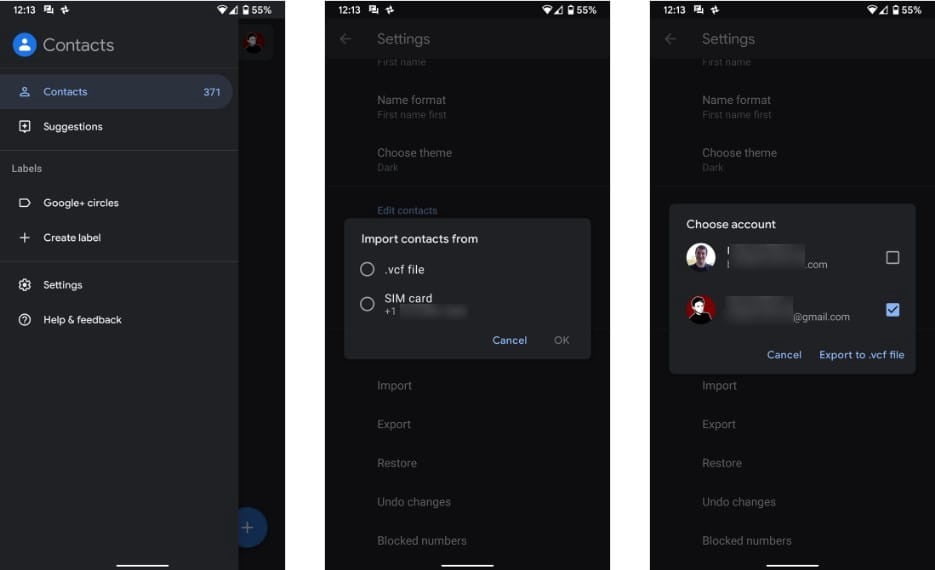
Vous pouvez maintenant visiter Contacts Google sur le Web Pour afficher et gérer tous vos contacts.
Comment sauvegarder des messages texte sur Android
Vous n'aurez peut-être pas besoin de revenir très souvent aux anciens messages texte, mais c'est toujours une bonne idée de les sauvegarder dans certaines situations, telles que les reçus ou les messages qui représentent une valeur sentimentale. L'un des moyens les plus simples de sauvegarder des messages texte consiste à utiliser une application SMS Backup & Restore Gratuit.
Lancez l'application et elle vous guidera tout au long du processus de configuration d'une sauvegarde. Vous choisirez les éléments à sauvegarder, l'emplacement de sauvegarde des sauvegardes et la fréquence à laquelle les exécuter selon un calendrier. Consultez notre guide Pour sauvegarder et restaurer les messages texte pour plus d'informations.
De plus, vous pouvez envisager d'utiliser Pulse SMS Notre application de SMS préférée sur Android. Il vous permet de vous abonner pour une somme modique Envoyer des SMS depuis votre ordinateur Et d'autres appareils. En tant que tel, il sauvegarde vos messages dans le cloud afin que vous puissiez y accéder sur n'importe quel appareil auquel vous vous connectez. Cependant, nous ne recommandons pas de compter sur ce que cette application a à offrir comme seule sauvegarde SMS.
Sauvegarder de la musique, des documents et d'autres fichiers locaux
Ce qui précède couvre les types les plus importants de données Android que vous souhaitez sauvegarder. Cependant, vous pouvez avoir d'autres fichiers sur votre téléphone, tels que de la musique et des documents, que vous souhaitez protéger. De plus, vous souhaiterez peut-être sauvegarder les données de certaines applications.
Pour sauvegarder certains fichiers ici et là, vous pouvez utiliser le Stockage en nuage Comme Google Drive 

Vous n'avez pas à vous soucier de la sauvegarde des données basées sur le cloud, comme votre bibliothèque Spotify. Tout ce que vous avez laissé sera en place lorsque vous vous connecterez sur un nouvel appareil. Cependant, si vous utilisez des applications enregistrées localement (stockage de notes, par exemple), vous devez les déplacer vers un service tel que Google Keep ou Simplenote afin qu'elles soient sauvegardées dans le cloud.
Certaines applications proposent leurs propres options de sauvegarde dans le menu; WhatsApp en est un excellent exemple. Aller à Paramètres -> Chats -> Sauvegarde de chat Pour sauvegarder les messages WhatsApp sur Google Drive, configurez une sauvegarde automatique.
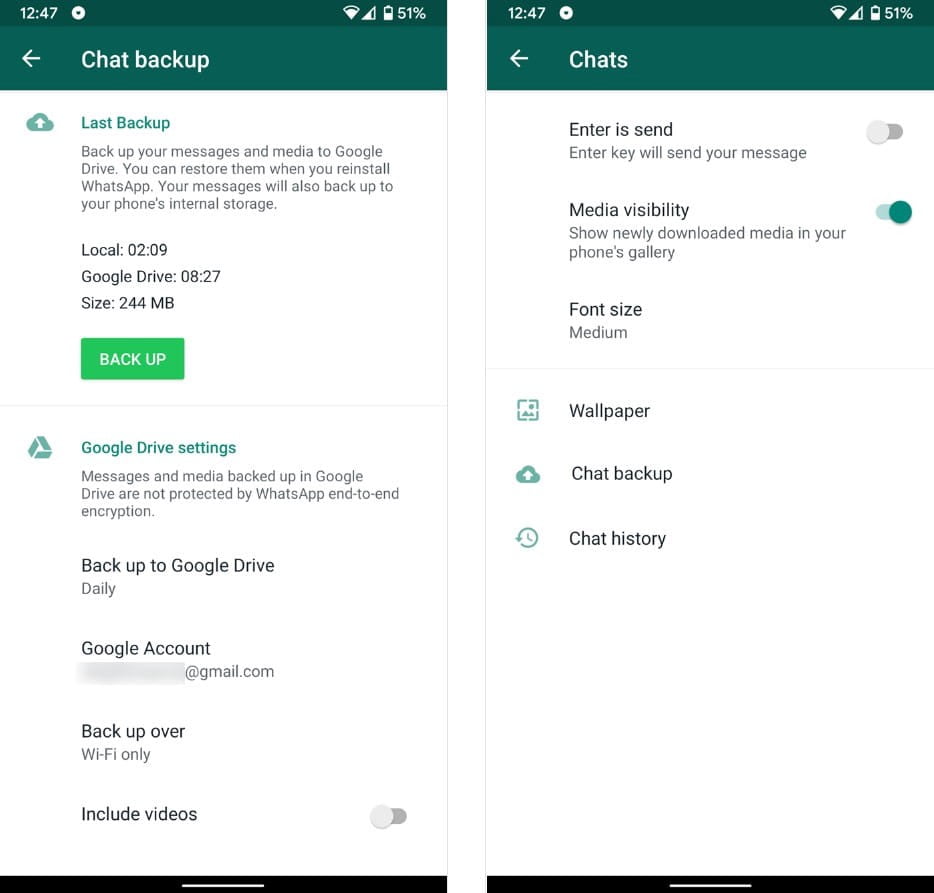
Le dernier type de données non inclus dans la plupart des sauvegardes est la messagerie vocale. Selon le fabricant de votre téléphone et votre fournisseur de services, vous pourrez peut-être exporter des messages vocaux à partir de l'application de messagerie vocale.
Sinon, vous pouvez utiliser la méthode légèrement instable pour lire des messages audio via le haut-parleur de votre appareil (ou le câble audio) et les enregistrer sur votre ordinateur à l'aide d'une application telle que Audacity.
Sauvegarde à l'aide d'une application dédiée
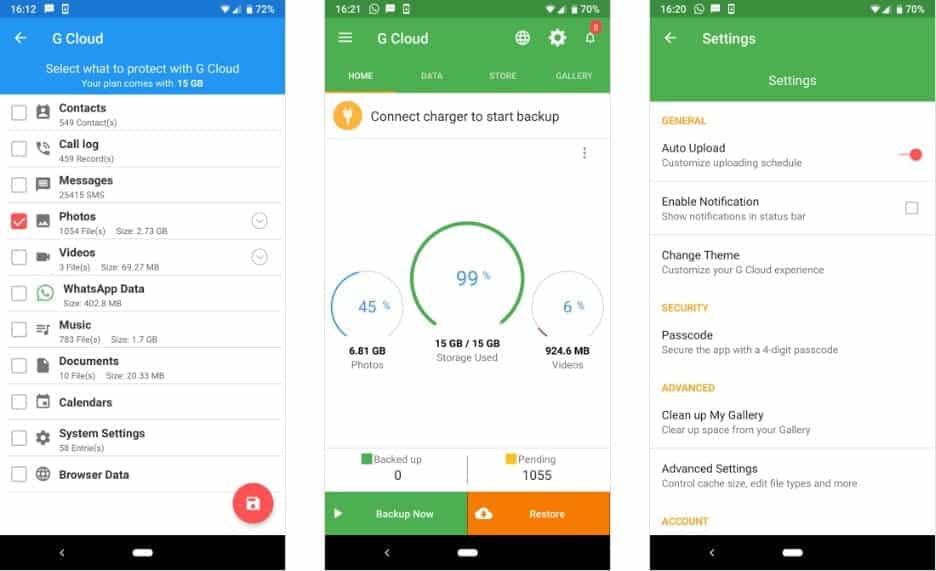
Si vous trouvez les solutions mentionnées ci-dessus trop encombrées ou si vous souhaitez obtenir des copies en double à l'aide d'une méthode de sauvegarde supplémentaire, vous trouverez de nombreuses applications Android qui sauvegardent votre appareil.
Préparer G Cloud L'une des applications les plus simples que vous pouvez utiliser (ce n'est pas une application Google). Une fois que vous avez créé un compte, l'application vous permet de choisir de sauvegarder des photos, des messages texte, un journal des appels, de la musique, des documents, etc. C'est une excellente solution tout-en-un si vous craignez de perdre manuellement quelque chose.
G Cloud offre une quantité de stockage limitée, mais vous pouvez en obtenir plus en effectuant des tâches simples ou en vous inscrivant à un abonnement. Cela ressemble à la solution de sauvegarde Android manquante. Si tu ne l'aimes pas, regarde Super Backup & Restore Pour un utilitaire similaire.
Faire une copie de sauvegarde du contenu de votre téléphone sur un ordinateur
Un moyen rapide de sauvegarder le reste des données de votre téléphone consiste à sauvegarder tout ce qui se trouve sur le stockage interne sur votre ordinateur. Ceci est utile si vous avez beaucoup de fichiers dispersés autour de vous et que vous ne voulez en manquer aucun, ou si vous avez atteint les restrictions de taille de stockage dans le cloud.
Tout d'abord, connectez votre appareil Android à votre ordinateur à l'aide d'un câble USB. Vous devrez peut-être ouvrir la notification intitulée Le transfert de fichiers USB est activé Et changez-le pour transférer des fichiers avant qu'il n'apparaisse dans un dossier Cet ordinateur Sur ton ordinateur. Après cela, déverrouillez simplement votre téléphone à partir d'un dossier Cet ordinateur Et copiez l'intégralité du dossier dans un emplacement sûr.
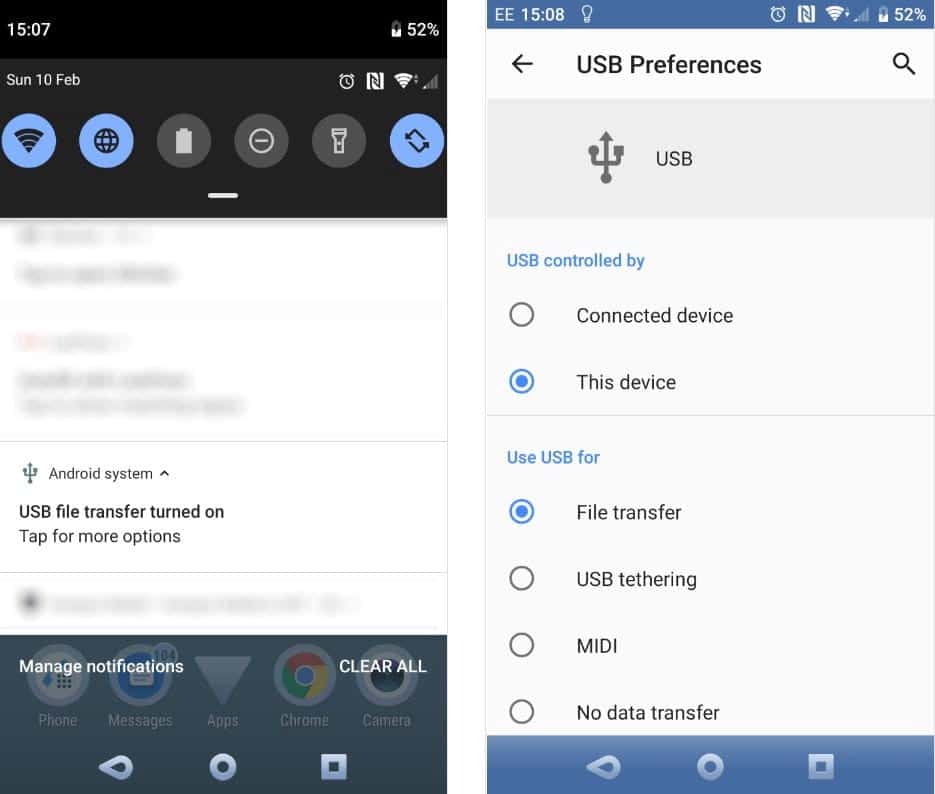
Étant donné qu'Android ne vous permet pas d'accéder à tout sur votre téléphone sans root, il ne sauvegardera pas tout. Par conséquent, nous vous recommandons d'associer cette méthode aux méthodes de sauvegarde décrites ci-dessus. Vous pouvez également voir quelques Outils pour sauvegarder les données Android sur votre ordinateur.
Sauvegarder un appareil enraciné
Ceux qui ont un appareil Android enraciné peuvent accéder à des outils de sauvegarde plus puissants sans restrictions. Bien que nous ne recommandons pas de rooter votre appareil uniquement à des fins de sauvegarde, il est utile de connaître cette fonction si vous êtes déjà rooté.
Regarde Titanium sauvegarde Si vous avez un appareil enraciné. Bien que l'application de base soit gratuite, vous devez acheter Clé Titanium Pro Pour 6 $ pour tout débloquer. L'application souffre d'une interface très obsolète, mais c'est toujours un nom fiable dans le domaine de sauvegarde des utilisateurs du noyau dur.
Sauvegardez tout sur votre appareil Android
Vous savez maintenant comment sauvegarder différents types de données sur votre appareil Android. Penser à l'avenir et protéger ces informations sera vital si vous perdez ou cassez votre téléphone.
Pour plus de protection, jetez un œil à Better Applications antivol pour Android.







